

发布时间:2022-07-15 09: 36: 03
品牌型号:MacBook Pro 2020款
系统: MacOs 11.6.5
软件版本:CleanMyMac
Mac系统清除数据是很有必要的,可以清倒垃圾桶,但是很多人清倒垃圾桶后就后悔了,想要恢复数据。另外如果需要售卖正在使用的Mac,在售卖之前一定要抹掉所有内容和设置,也就是“恢复出厂设置”,今天小编就来教大家mac系统清除数据的方法以及mac电脑垃圾桶清空的数据在哪恢复。
一、mac系统清除数据
如果你要售卖Mac,在卖出之前清理电脑的全部数据是很必要的。如果不全部删除,可能会保存我们的密码信息在mac上,有隐私泄露的风险。如果你需要清除Mac的全部数据,可以使用小编提供的方法。
1、在桌面的左上角“苹果标志”中选取“系统偏好设置”再从菜单栏的“系统偏好设置”菜单中,选择“抹掉所有内容和设置”。
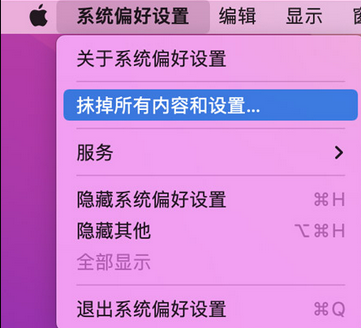
在弹出的对话框可以对mac备份,或者还原之前删除的数据。我们要恢复出厂设置,所以是直接点击“下一步”。
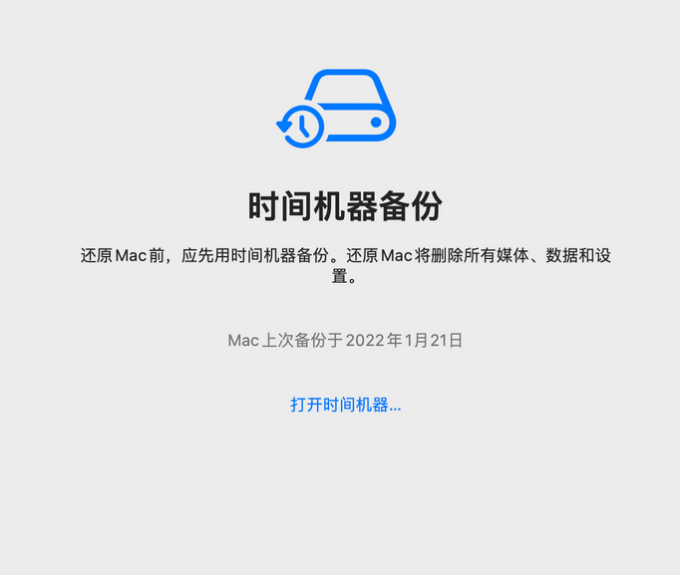
Mac会再次提醒你,一旦选择抹掉所有内容与设置,Apple ID、指纹密码、蓝牙信息将一并抹除,查找设备功能也会被关闭。在此处我们也是点击“下一步”。
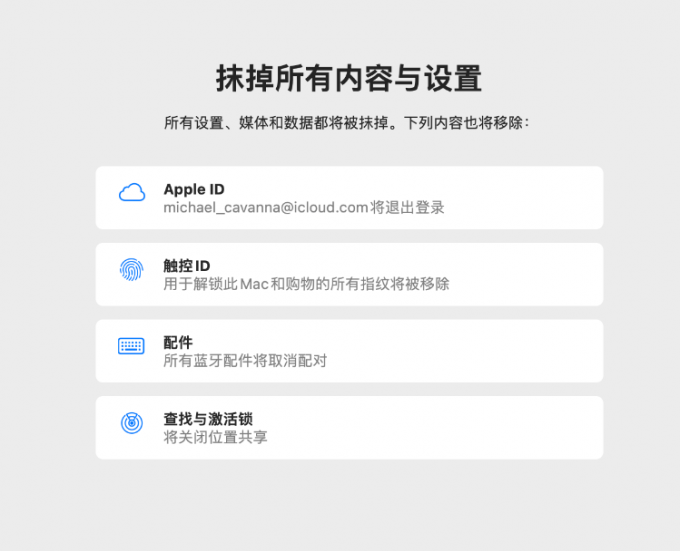
如果有Apple ID,是需要输入密码才能够进行下一步,来到图片9所示的步骤,我们直接点击红色字体即可抹除mac,恢复它第一次开机的样子。
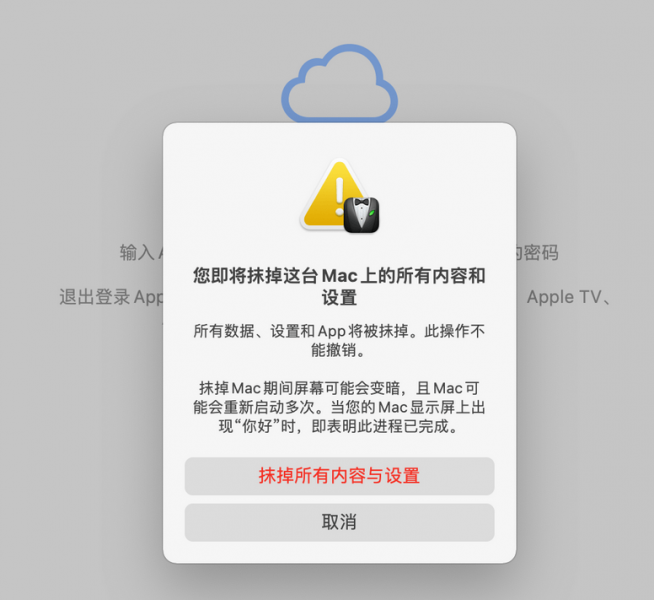
二、mac电脑垃圾桶清空的数据在哪恢复
如果文件只是移入了废纸篓,可以在废纸篓里对文件右击恢复,但是如果清空了废纸篓还想要恢复文件就不是简单的事了。小编为大家介绍两种数据恢复的方法。
方法一:使用“时间机器”找回废纸篓清空的文件
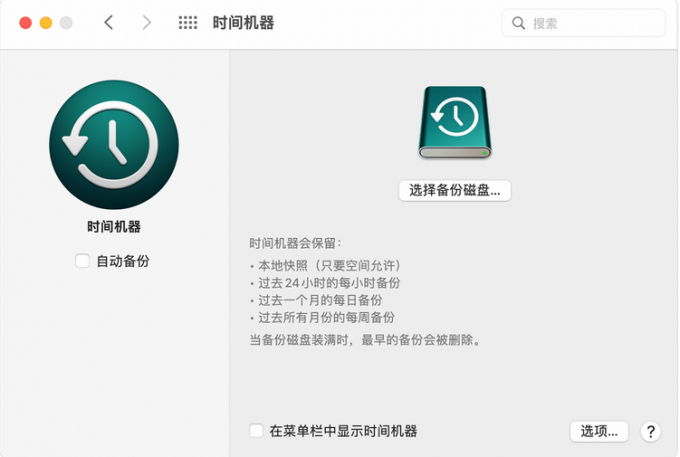
通常情况下,苹果电脑自带的软件“时间机器”就可以恢复清倒废纸篓的软件。
操作步骤如下:
1.使用之前要确定“时间机器”自动定期备份的外置储存装备已连接到Mac。
2.在Mac上打开“迁移助理”(可以在“应用程序”的“实用工具”中找到)。选中“从Mac、时间机器备份或启动磁盘”。
小编要提醒大家的是:“时间机器”支持你从某个时间点找回自己弄丢的文件。如果你记得丢失的文件的具体时间以及具体位置,那你可以快速找回自己的文件。但是该办法的前提是在没有进行过磁盘碎片整理、系统完好的情况下。
方法二:使用数据恢复软件如Disk Drill、Softtote Mac、EaseUS、万兴恢复专家等,对误删的数据、文档、图片实施找回。
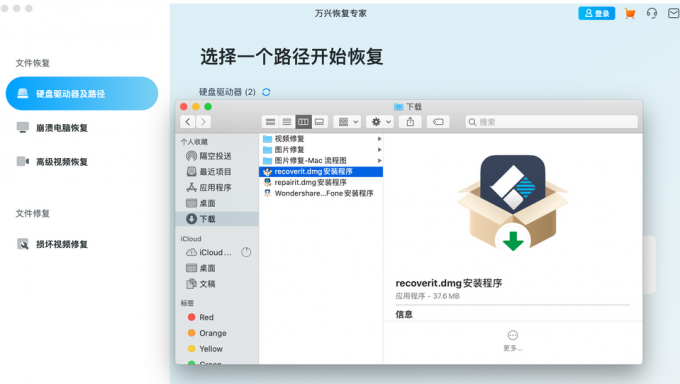
三、mac如何清除数据保留系统
Mac如果想要清除数据,但是还想保留系统,可以在电脑上新建一个用户,删除原来的用户。具体怎么操作,随小编一起来看一下吧。
在桌面点击左上角苹果标志,选择“系统偏好设置”随后找到“用户与群组”。

如果左下角是上锁标志,则需要输入密码解锁。解锁完后点击“+”添加用户。
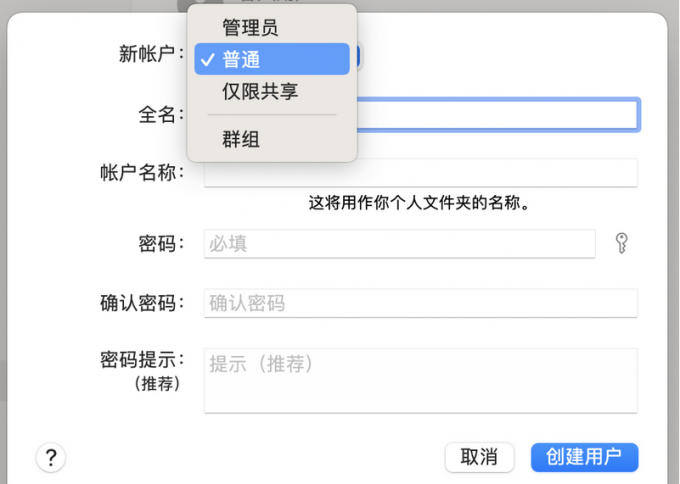
小编建议选择创建“管理员”用户,设置完其他选项之后,点击创建用户即可。登陆新用户,这里的数据和原来的账户数据并非互通的,所以这种方式也相当于是“恢复出厂设置”,但是仍然保留了原来的系统。
四、总结
本文向大家介绍了mac系统清除数据的方法,另外对清倒废纸篓后提供了“后悔药”,向大家解释了mac电脑清空的数据在哪恢复。小编提醒大家:对于重要数据一定要做好备份,定期备份数据很重要。
展开阅读全文
︾